Error crítico de Google Chrome en la corrección de Windows 10
Actualizado en enero de 2024: Deje de recibir mensajes de error y ralentice su sistema con nuestra herramienta de optimización. Consíguelo ahora en - > este enlace
- Descargue e instale la herramienta de reparación aquí.
- Deja que escanee tu computadora.
- La herramienta entonces repara tu computadora.
Google Chrome es uno de los navegadores más populares que millones de usuarios utilizan en todo el mundo debido a sus características y su increíble variedad de extensiones.Sin embargo, a veces, puede ser desagradable al arrojar un error aleatorio que le impide navegar por sus sitios web.
Por ejemplo, puede ver este mensaje molesto, error crítico de Google Chrome en su PC con Windows 10.Esto puede ser frustrante porque sigue apareciendo de vez en cuando mientras usa Chrome.Aparentemente, se trata de una alerta falsa mostrada por sitios dañinos que espían sus patrones de navegación en forma de anuncios agresivos o programas no deseados.
Afortunadamente, hay una solución disponible para esto, que puede ayudarlo a continuar navegando en Chrome.Veamos cómo.
Notas importantes:
Ahora puede prevenir los problemas del PC utilizando esta herramienta, como la protección contra la pérdida de archivos y el malware. Además, es una excelente manera de optimizar su ordenador para obtener el máximo rendimiento. El programa corrige los errores más comunes que pueden ocurrir en los sistemas Windows con facilidad - no hay necesidad de horas de solución de problemas cuando se tiene la solución perfecta a su alcance:
- Paso 1: Descargar la herramienta de reparación y optimización de PC (Windows 11, 10, 8, 7, XP, Vista - Microsoft Gold Certified).
- Paso 2: Haga clic en "Start Scan" para encontrar los problemas del registro de Windows que podrían estar causando problemas en el PC.
- Paso 3: Haga clic en "Reparar todo" para solucionar todos los problemas.
Solución: Borrando los datos de navegación
Paso 1: haga clic derecho en la barra de tareas y haga clic en Administrador de tareas en el menú contextual.
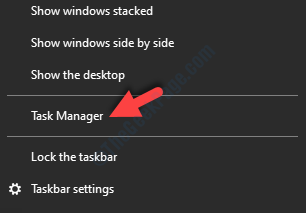
Paso 2: en la ventana del Administrador de tareas, en la pestaña Procesos, seleccione Google Chrome y haga clic en el botón Finalizar tarea en la parte inferior derecha.
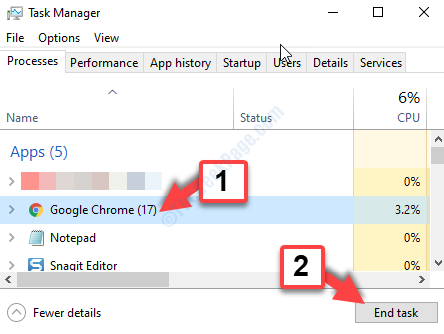
Paso 3: Ahora, abre Chrome de nuevo y si no vuelves a ver el mensaje de error, ve a los tres puntos verticales en la esquina superior derecha del navegador y haz clic en él.
Ahora, seleccione Más herramientas en el menú y haga clic en Borrar datos de navegación en el submenú.
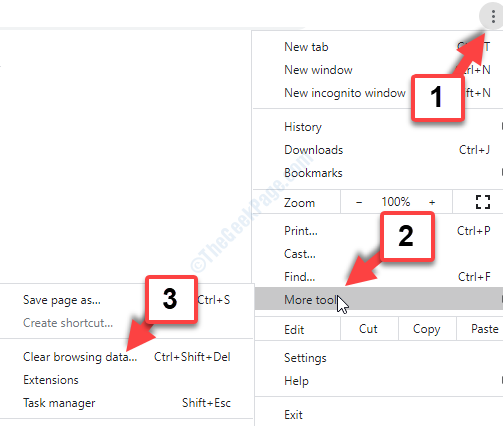
Paso 4: lo llevará a la página de configuración de Chrome, donde en la ventana Borrar datos de navegación, configure el campo Intervalo de tiempo para incluir la hora en que vio el error.
Ahora, marque todas las casillas y presione el botón Borrar datos.
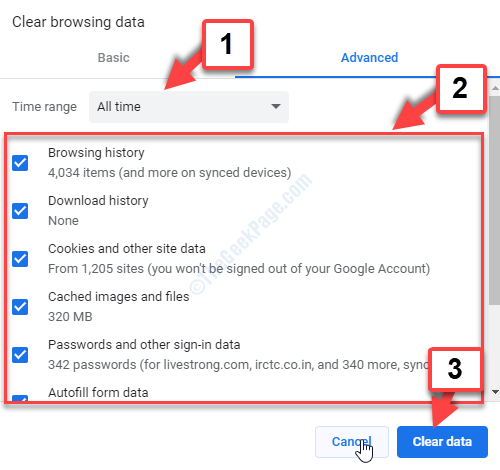
*Nota: puede elegir seleccionar la pestaña Básico o Avanzado según la cantidad y los datos que desee eliminar.Aquí seleccionamos la pestaña Avanzado para borrar todos los datos.
Paso 5: Ahora, ve al botón Inicio en tu escritorio y escribe Windows Defender.Haga clic con el botón izquierdo en Seguridad de Windows para abrir la página de protección contra virus y amenazas en la aplicación Configuración.
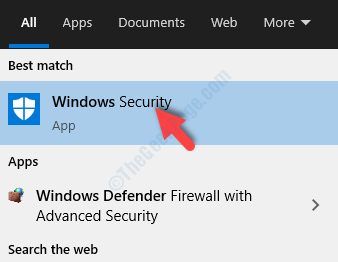
Paso 6: en la sección Protección contra virus y amenazas, haga clic en Opciones de análisis, debajo del botón Análisis rápido.
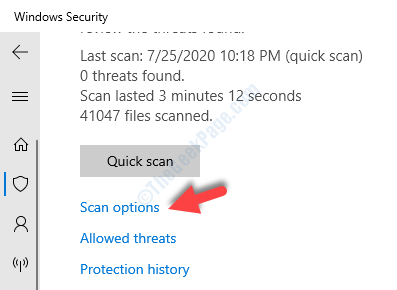
Paso 7: en la ventana de opciones de análisis, desplácese hacia abajo y seleccione Análisis completo.Ahora, presione el botón Escanear ahora a continuación.
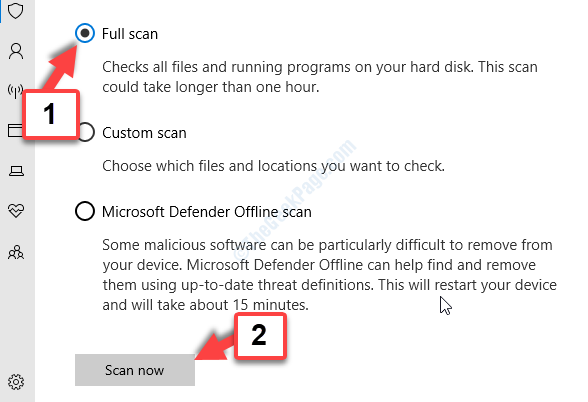
deje que se complete el escaneo y debería saber si hay amenazas o programas maliciosos en su PC.Si bien puede hacerlo bien simplemente siguiendo el método hasta el Paso 4, también puede elegir seguir del Paso 5 al Paso 7 (ejecutar un análisis completo) para su tranquilidad.
Esto debería corregir su error crítico de Google Chrome en su PC con Windows 10 y ahora debería poder navegar libremente en su Chrome.

